完全离线模式
最后修改时间:2023 年 6 月 19 日由于贵公司的安全规定,互联网访问可能会受到限制。但是,公司可以配置隔离环境,使您能够处理远程项目。
虽然气隙环境是这种情况下的最佳解决方案,但请记住,需要在本地下载并保存客户端。此外,每次要使用新版本的 PyCharm 时都需要重新下载并保存它们。
设置气隙环境
下载并解压JetBrains 客户端下载程序。
JetBrains Client Downloader 的版本必须为1849或更高版本。
笔记
该脚本仅支持 Linux。
它接受产品代码、版本、内部版本号、平台和 EAP 内部版本作为过滤参数。有关更多信息,请参阅本地存储设置部分。
在可以通过 Internet 访问 JetBrains 服务器的服务器上,使用产品 (IDE)、版本或内部版本号、平台(开发人员本地使用的计算机)的过滤器运行脚本。另外,运行
--download-backends标志下载与给定过滤器匹配的后端。检查以下示例:
/bin/bash jetbrains-clients-downloader --products-filter PY --build-filter 223.7255.1 --include-eap-builds --platforms-filter linux-x64 --download-backends Desktop/backends--products-filter PY:这是 PyCharm--build-filter 223.7255.1:这是最新的 EAP 版本号。由于内部版本号经常变化,请使用官方 PyCharm 下载页面获取正确的内部版本号。
--platforms-filter linux-x64:这是您本地的 Linux 笔记本电脑,因此已下载 Linux 档案Desktop/backends:这是您下载客户端档案的目标目录
如果不使用过滤器,则默认情况下会下载所有内容。有关详细语法,请运行以下命令:
jetbrains-clients-downloader -h运行不带标志的脚本
--download-backends。下载后端、客户端和 JBR 后,您可以根据公司的政策在内部托管它。
安装或更新独立的JetBrains Gateway。
JetBrains Gateway 的版本必须为223.7571.203或更高版本。
要为气隙环境配置 JetBrains Gateway,请为描述您所下载内容的每个设置创建一个单独的文件:
笔记
请注意,创建单独的文件仅适用于 macOS 和 Linux。
productsInfoUrlproducts.json:由后端下载器生成的路径(可以是http://、https://、 或file://)笔记
<PRODUCT_CODE>是 JetBrains Gateway 替换为相应产品代码的确切占位符。clientDownloadUrl:从客户端下载器获得的客户端路径(可以是http://、https://、 或file://)jreDownloadUrl:您从客户端下载器获得的 JBR 路径(可以是http://、https://、 或file://)pgpPublicKeyUrlKEYS:与客户端构建一起下载的文件的 URL 。
检查以下示例:
$ cat productsInfoUrlfile://Users/YourUsername/backends/<PRODUCT_CODE>/products.json$ cat clientDownloadUrlhttps://internal.site/clients/$ cat jreDownloadUrlhttps://internal.site/jre/$ cat pgpPublicKeyUrlhttps://internal.site/KEYS
将创建的文件放置到开发人员本地计算机上的系统位置:
苹果系统Linux视窗对于用户特定的设置:
/用户 /用户名 /库 /应用程序支持 /JetBrains /RemoteDev/ 对于系统范围的设置:
/库 /应用程序支持 /JetBrains /RemoteDev/
对于用户特定的设置:
$HOME
/.config /JetBrains /RemoteDev/ 对于系统范围的设置:
/etc /xdg /JetBrains /RemoteDev/
对于用户特定的设置:
使用
HKEY_CURRENT_USER注册表对于系统范围的设置:
使用
HKEY_LOCAL_MACHINE注册表
在 中
SOFTWARE\JetBrains\RemoteDev,为每个设置创建一个具有适当值的字符串。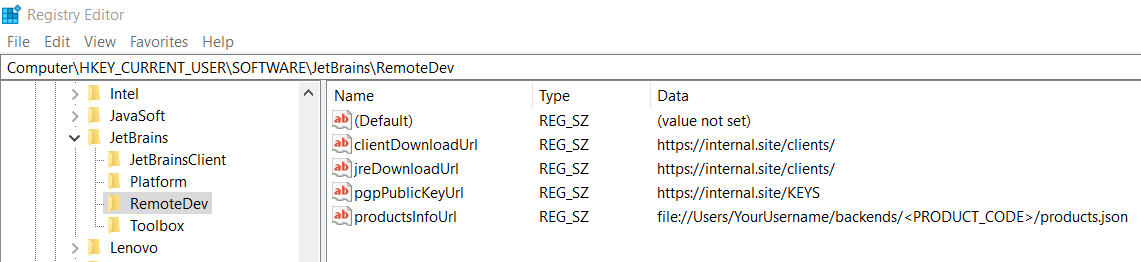
配置JetBrains Client的版本管理
在某些情况下,您可能需要控制本地 JetBrains 客户端版本。
为此,您需要versionManagementEnabled为操作系统注册表中名为 的参数设置一个值OsRegistryConfigProvider。注册表的位置取决于您的操作系统。
对于整个系统:
/Library/Application Support/JetBrains/JetBrainsClient/config.json对于特定用户:
~/Library/Application Support/JetBrains/JetBrainsClient/config.json编写一个带有参数versionManagementEnabled和值的json 对象"true"。
如果您希望禁用此参数,请添加"false"而不是"true".
文件示例json:
{
"versionManagementEnabled": "true"
}笔记
或者,您可以创建一个单独的配置文件,其中包含名称
versionManagementEnabled和值false以禁用自动管理。
对于整个系统:
/etc/xdg/JetBrains/JetBrainsClient/config.json对于特定用户:
~/.config/JetBrains/JetBrainsClient/config.json或其他 XDG_CONFIG_HOME(如果指定):https://specations.freedesktop.org/basedir-spec/basedir-spec-0.6.html
编写一个带有参数versionManagementEnabled和值的json 对象"true"。
{
"versionManagementEnabled": "true"
}如果您希望禁用此参数,请添加"false"而不是"true".
笔记
或者,您可以创建一个单独的配置文件,其中包含名称
versionManagementEnabled和值false以禁用自动管理。
对于整个系统:
HKEY_LOCAL_MACHINE/SOFTWARE/JetBrains/JetBrainsClient对于特定用户:
HKEY_CURRENT_USER/SOFTWARE/JetBrains/JetBrainsClient创建REG_SZ或REG_EXPAND_SZ输入versionManagementEnabled作为键和true值。
故障排除
如果您遇到问题,请确保检查以下内容:
确保您已为当前使用的 IDE 下载正确的客户端。
将 JetBrains Gateway 日志提交给支持人员时,请包含来自本地计算机的日志。
截取配置文件的步骤的屏幕截图。
感谢您的反馈意见!